複数あるOR条件のどれかに該当するデータを全て抜き出す
ここでは、INDEX関数を使って「複数あるOR条件のどれかに該当するデータを全て抽出する方法」を解説します。
数式の作り方と、条件ごとに異なる検索範囲の場合の対応方法の紹介です。
1.まずはやりたいことを確認
始めに、やりたいことを確認します。
やりたいことは、「複数あるOR条件のどれかに該当するデータを全て抽出する」です。
1つ例を見てみましょう。
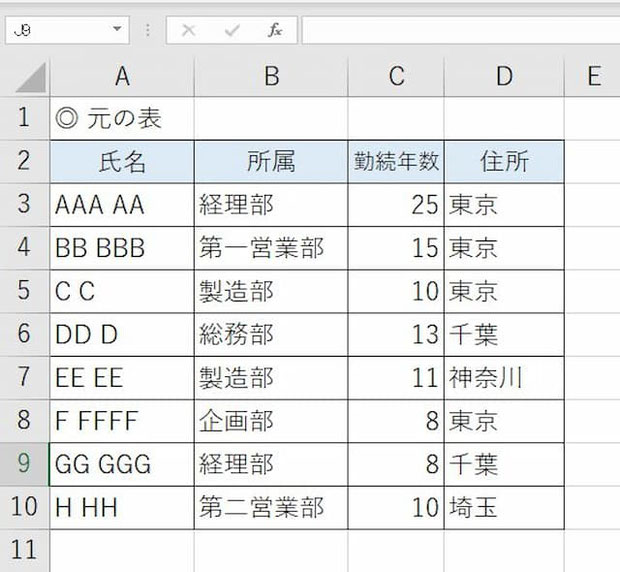
上の表は、社員の所属や勤続年数、住所を記した一覧表です。
この表から、「所属が『経理部』か『製造部』の人のデータを全部抜き出したい」、というのがやりたいことです。
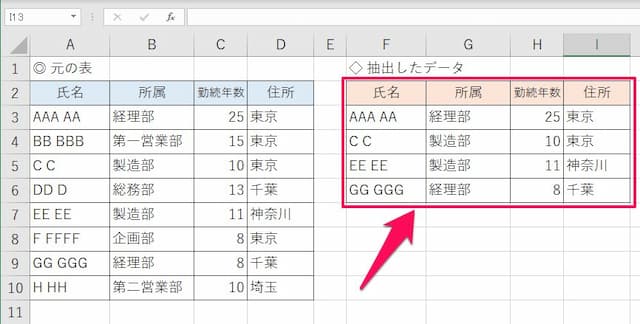
条件を「所属が『経理部』か『製造部』の人」とし、データを抜き出したのが右側の表です。
このように、「元の表からOR条件に該当するデータを抜き出せる数式」について解説します。
2.数式の形と引数の入れ方
次に、数式の形と引数の入れ方を見てみます。
2-1.数式の形は
数式の形は、次の通りです。
指定するのは、「抽出列」、「条件値」、「条件範囲」の3つです。
2-2.引数の入れ方
続いて、各引数の指定の仕方を見てみます。
ちなみに、ここは「こんなもんなんだ」レベルで読み流してください。次の「3.数式を作ってみる」を見ると、もっと分かると思います。
2-2-1.抽出列
「抽出列」には、「元データの一番左の列全体」を1列指定します。
例えば、元データの一番左がA列の場合には「A:A」、D列の場合には「D:D」となります。
2-2-2.条件値
「条件値」を、文字列またはセル番号で指定します。
文字列の場合には、条件値を「"」で囲みます。
セル番号の場合には、「$」を2つ付けて絶対参照にします。
例)$A$1
2-2-3.条件範囲
「条件範囲」には、条件に合うか判定したい範囲を入れます。
なお、この部分は「$」を4つ付けて絶対参照にします。
例えば、条件範囲が「D3:D10」の場合には、「$D$3:$D$10」となります。
3.数式を作ってみる
では、実際に数式を作ってみます。
以下、手順です。
(1)セルに以下の数式をコピーし、貼り付ける
【コピーする数式】
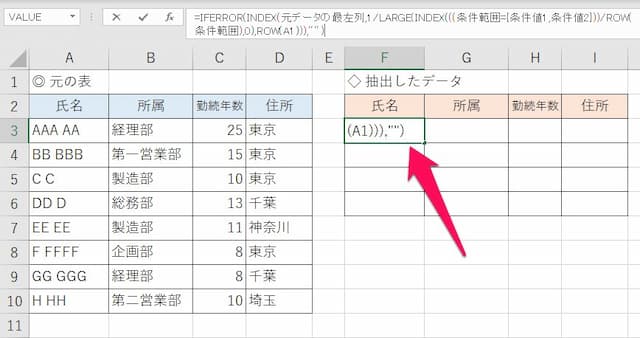
(2)「抽出列」の文字を消し、指定する
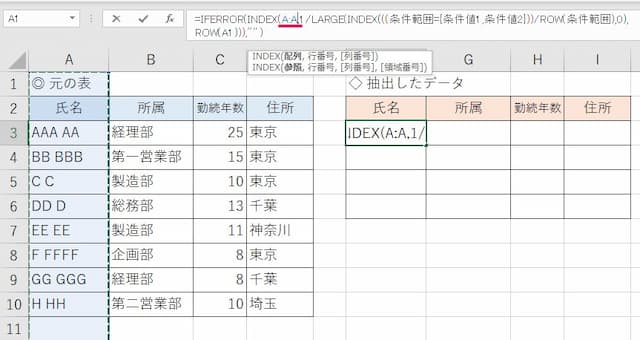
(3)「条件範囲」の文字を消し、指定した後でF4キーを1回押すことを2か所に行う
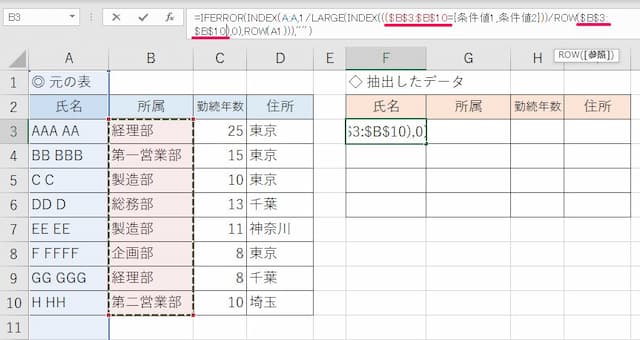
(4)「条件値」の文字を消し、指定する
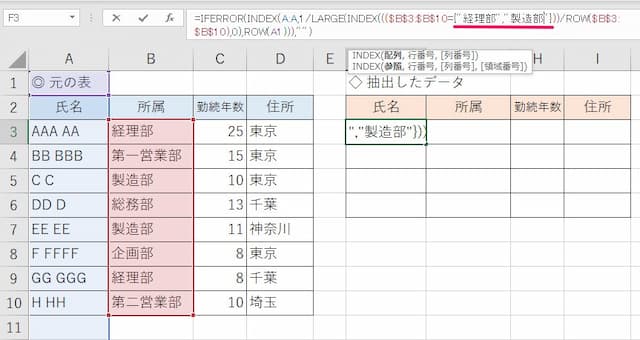
(5)Enterキーを押す
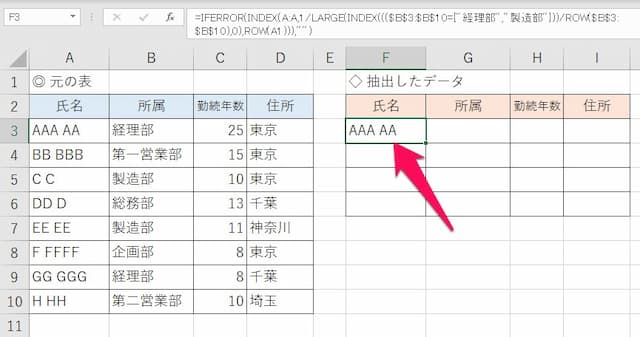
(6)セルの右下にカーソルを当て、「+」マークになったら左ドラッグで下方向と右方向に数式をコピーすれば完了
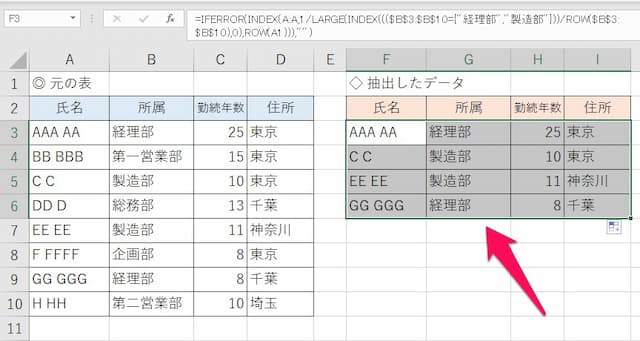
4.条件同士の範囲が違う場合
最後に、条件同士の範囲が違う場合の数式についてです。
数式の形は、次の通りです。
一見引数が多そうですが、同じことを複数個所に入れます。
これで、条件同士の範囲が違っても抽出できます。
以上、参考になれば幸いです。
【口コミ・評判のいいExcel本の紹介】
INDEX+MATCH関数の、他の記事へのリンクはこちらです。
- INDEX+MATCH関数その他の記事へのリンクはこちら








